Excel函数是二级Office考生最怕的部分,真的有那么难吗?未必。熟悉函数公式和使用方法,大多数人都是可以掌握的。今日总结SUMIFS、AVERAGEIFS和COUNTIFS函数。更多函数总结平台将在近期陆陆续续更新,敬请期待!
一、多条件求和函数SUMIFS
1、功能:按多个条件对指定单元格、区域和引用求和。用于计算单元格区域或数组中符合多个指定条件的数字的总和。
2、使用格式:
=SUMIFS(sum_range,range ,criteria,[range2 ,criteria2],…)
3、参数说明:
第一个参数: sum_range 是必选项,为实际求和区域,即需要求和的单元格、区域或引用。
第二个参数:range 是必选项,为条件区域,用于条件判断的单元格区域。
第三个参数:criteria 是必选项,为求和条件,为确定哪些单元格将被相加求和的条件,由数值、文本和逻辑表达式等组成的判定条件。
[ ]中的条件区域和条件为可选项,最多允许有127个条件对。
4、在题库第2、5、8、13、14、19、25、27、29等9套题中出现过。条件求和函数SUNIF大家可以不用去记,有多条件求和函数SUNIFS就足够了。
5、应用举例:如第2题Excel

这里需要我们求《MS Office高级应用》图书在2012年的总销售额,我们最终求总销售额可以用求和函数,但在这里加了2个条件,所以我们得用多条件求和函数SUMIFS,在B4单元格输入“=SUMIFS云 ”,点击fx打开函数对话框。
首先第一个参数sum_range我们要输入求和的范围,也就是”订单明细表”工作表中的小计列,范围是H3:H636;接下来输入第二个参数range,也就是条件区域,选择”订单明细表”工作表中的日期列B3:B636,第三个参数criteria输入条件,”>=”&DATE(2012,1,1);接下来输入第四个参数range2,也就是条件区域,选择”订单明细表”工作表中的日期列B3:B636,第五个参数criteria2输入条件,”<=”&DATE(2012,12,31);接下来输入第六个参数range3,也就是条件区域,选择”订单明细表”工作表中的图书名称列E3:E636,第七个参数criteria3输入条件,《MS Office高级应用》。最后点击确定即可。
二、计算多个条件下数值的平均值函数AVERAGEIFS
1、功能:计算满足多个条件的所有单元格数值的平均值。
2、使用格式:
=AVERAGEIFS(average_range,Criteria_range1 ,Criteria1,Criteria_range2 ,Criteria2,…)
3、参数说明:
average_range 是要计算平均值的一个或多个单元格,其中包括数字或包含数字的名称、数组或引用。
Criteria_range1,Criteria_range2 …是计算关联条件的1—127个区域。
Criteria1,Criteria2…是数字、表达式、单元格引用或文本形式的1—127个条件,用于定义要对哪些单元格求平均值。
4、在题库第14套题中出现过。条件求平均值函数AVERAGEIF大家可以不用去记,有多条件求平均值函数AVERAGEIFS就足够了。
5、应用举例:如第14题Excel

这里我们要求每个中学的平均分,在“成绩单”工作表中有每个中学每个班级的平均分,所以需要用到条件求平均值,可以用多条件求平均值AVERAGEIFS来做,在E2单元格输入“=AVERAGEIFS云 ”,点击fx打开函数对话框。
首先第一个参数average_range输入要求平均值的区域,即“成绩单”工作表中的物理列D2:D950,因为待会我们向下填充的时候区域不能改变,所以需要进行绝对引用,$D$2:$D$950。
第二个参数Criteria_range1输入条件区域,即“成绩单”工作表中的学校名称列A2:A950,同样的因为待会我们向下填充的时候区域不能改变,所以需要进行绝对引用,$A$2:$A$950。
第三个参数Criteria1输入条件,即A2。最后点击确定即可。
三、 多条件计数函数COUNTIFS
1、功能:用于对某一区域内满足多重条件的单元格进行计数。
2、使用格式:
=COUNTIFS(Criteria_range1 ,Criteria1,Criteria_range2 ,Criteria2,…)
3、参数说明:
Criteria_range1 为第一个需要计算其中满足某个条件的单元格数目的单元格区域(简称条件区域),是必选项,Criteria_range2 ….为可选项。
Criteria1 为第一个区域中将被计算在内的条件(简称条件),其形式可以为数字、表达式或文本,是必选项,Criteria2,…为可选项。
4、在题库第4、14、15、18、22、27等6套题中出现过。条件计数函数COUNTIF大家可以不用去记,有多条件计数函数COUNTIFS就足够了。
5、应用举例:如第4题Excel
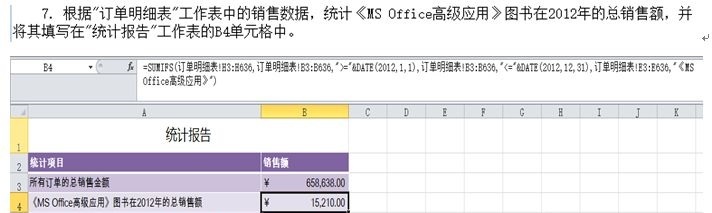
我们需要在D9单元格求得人口为负增长的地区数,还要注意不能包括红色文字中的2个地区,所以我们需要满足3个条件的计数,那就要用到多条件计数函数COUNTIFS,在D9单元格输入“=COUNTIFS云 ”,点击fx打开函数对话框,分别输入3个条件区域和条件。
首先第一个参数Criteria_range1选择“比较数据”工作表中的地区列即A2:A34,第二个参数Criteria1输入条件“<>中国人民解放军现役军人”;第三个参数Criteria_range2选择“比较数据”工作表中的地区列即A2:A34,第四个参数Criteria2输入条件“<>难以确定常住地”;第五个参数Criteria_range3选择“比较数据”工作表中的人口增长数列即F2:F34,第六个参数Criteria3输入条件“<0”。最后点击确定即可。
总结:以上函数都是最基本的,一定要掌握。如果看实例还是不太理解,建议找相应视频解再看看。